Bagaimana cara mengirim dan Menguji Email WordPress Di Localhost?
Diterbitkan: 2021-11-30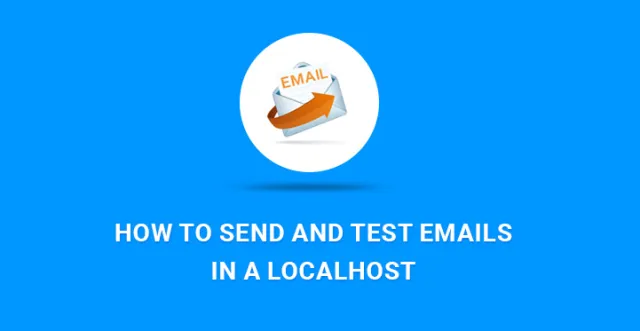
Bagaimana cara mengirim dan menguji email WordPress di localhost?
Salah satu hal awal yang dapat Anda pelajari tentang WordPress dan penggunaannya adalah pemasangannya di localhost. Bekerja dengan WordPress dan plugin, ekstensi, tema, dan templatnya bisa nyaman jika Anda menginstal WordPress di komputer Anda sendiri.
Ini juga disebut pengaturan localhost atau lingkungan server lokal untuk tujuan pengembangan, pengujian, dan pemeriksaan.
Setelah WordPress Anda terinstal di PC atau Komputer pribadi Anda, Anda mungkin ingin mencoba berbagai opsi dan kontrol yang ditawarkannya kepada Anda.
Salah satu fitur utama yang dapat Anda pelajari adalah prosedur pengiriman dan pengujian email di localhost.
Anda dapat menggunakan fungsionalitas pengiriman email untuk berbagai alasan, mulai dari email sebagai pemberitahuan untuk pendaftaran pengguna baru, reset kata sandi, pembaruan otomatis hingga pengiriman email ketika sesuatu terjadi di situs web Anda, misalnya, posting baru diterbitkan .
Meskipun fungsionalitas WordPress untuk mengirim email sangat penting untuk situs web Anda, dalam artikel ini mari kita bahas tahapan bagaimana pemilik situs WordPress dapat mengirim dan menguji email di localhost.
Untuk alasan tertentu, menggunakan metode default untuk mengirim email WordPress bisa menjadi tugas yang menakutkan dengan banyak kesalahan. Pada dasarnya, fungsi email PHP bertanggung jawab untuk mengirim email yang dihasilkan dari situs web WP Anda.
Namun, server hosting WP Anda tidak dikonfigurasi dengan benar untuk menjalankan fungsi ini. Alasan dasar lainnya adalah bahwa perusahaan hosting WP utama menggunakan metode berbeda untuk membatasi spam email.
Dalam kondisi seperti itu, salah satu cara yang produktif untuk mengirim dan menguji email di localhost adalah melalui metode SMTP.
Mendapatkan fungsionalitas SMTP dan mengaturnya di WordPress Anda entah bagaimana bisa melelahkan, tetapi itu sepadan. Setelah Anda menyelesaikan pekerjaan, Anda akan menikmati keuntungannya yang tak terbatas. Ini akan memberi Anda kerangka kerja yang lebih stabil dan dapat diandalkan untuk dikerjakan dan mengirim email Anda dengan bebas.
Mari kita mulai dengan kebutuhan untuk menemukan dan menginstal plugin yang relevan. Anda dapat menggunakan plugin bernama WP Mail SMTP / (Cara alternatif adalah melalui plugin bernama Easy WP SMTP).

Ini akan memungkinkan Anda mengonfigurasi fungsi wp_mail() untuk menggunakan SMTP sebagai gantinya dan mengirim dan menguji email di localhost dengan bantuan server SMTP.
Setelah instalasi dan aktivasi plugin, Anda harus membuka halaman pengaturannya untuk memulai. Pilih Pengaturan, lalu Email untuk opsi konfigurasi tertentu.
Pada titik ini, Anda akan diberikan Opsi Email Lanjutan. Mari kita lihat sekilas masing-masing dan mencari tahu apa yang mereka konfigurasikan.
Dari Email : Tentukan email untuk mengirim email Anda dari
Dari Nama : Tentukan nama tujuan pengiriman email Anda
Mailer : Pilih untuk Mengirim semua email WordPress melalui SMTP
Jalur Kembali : Pilih untuk mengatur jalur kembali agar sesuai dengan Dari Email atau tidak
Host SMTP : Nama host Server SMTP Anda
Port SMTP : Port tempat server Anda bekerja
Enkripsi : Pilih antara tanpa enkripsi, gunakan enkripsi SLL dan Gunakan enkripsi TLS
Nama Pengguna dan Kata Sandi : Nama Pengguna dan Kata Sandi dari server SMTP Anda masing-masing.
Ketika Anda selesai dengan opsi-opsi itu, klik Simpan dan konfigurasi dasar selesai! Namun, ada tugas kecil tambahan yang harus diselesaikan untuk menyelesaikan proses. Anda harus pergi ke pengaturan akun Gmail Anda dan mengaktifkan Akses untuk Aplikasi yang kurang aman.
Sebenarnya, metode ini akan bekerja dengan lancar dengan sebagian besar penyedia email. Jika Anda menggunakan host Anda untuk membuat email, integrasi SMTP dengan WordPress juga akan bekerja dengan sangat baik.
Dalam hal ini Anda harus pergi ke cPanel, temukan bagian Email dan konfigurasikan pengaturan SMTP dari sana. Anda tidak perlu khawatir tentang masalah tak terduga, karena Anda sangat menyadari apa yang Anda berikan akses.
Setelah langkah-langkah yang ditentukan di atas diambil dan konfigurasi yang diperlukan selesai, saatnya untuk mengirim dan menguji email ketika Anda berada di localhost. Untuk ini kami memiliki bagian Pengaturan Pengujian dan Debugging untuk digunakan.
Isi informasi yang diperlukan, seperti alamat email penerima, subjek email (seperti tes, untuk pengujian atau apa pun yang Anda inginkan), serta teks pesan (sekali lagi opsional). Klik Kirim Email Uji dan periksa hasilnya.
Anda dapat menggunakan email Anda sendiri untuk memeriksa dengan cepat apakah semuanya berfungsi dengan baik. Masukkan email Anda di bagian penerima dan periksa apakah Anda menerima email yang relevan.
Pilihan lain adalah meninggalkan komentar posting dan memeriksa apakah Anda menerima pemberitahuan email. Secara alami, metode ini berfungsi jika Anda telah mengaktifkan pengaturan Email Me When Everyone Posts a Comment.
Plugin berikutnya yang dikembangkan dengan baik dan mudah dicerna yang siap memungkinkan Anda mengirim dan menguji email di localhost disebut Postman SMTP Mailer-Email Log. (Anda dapat menemukannya di repositori plugin WordPress:
https://wordpress.org/plugins/postman-smtp/). Ini adalah versi yang ditingkatkan dan diperbarui dari metode SMTP lain yang sepenuhnya sesuai dengan standar keamanan modern.
Secara keseluruhan, ia hadir dengan proses instalasi dan pengaturan yang mudah untuk pengguna WordPress dari latar belakang apa pun. Proses instalasi dan aktivasinya seperti biasa, termasuk mencari plugin yang relevan melalui menu Plugin.

Kemudian Anda perlu memilih "Mulai Wizard" dan Anda akan menemukan instruksi yang diperlukan untuk menghilangkan kemungkinan kesalahan dalam konfigurasi.
Dengan plugin ini Anda juga dapat mengkonfigurasi otentikasi kata sandi dan otentikasi oauth 2.0 secara manual. Namun, ini akan membutuhkan tingkat pengetahuan pengkodean yang lebih tinggi dan akan nyaman bagi pengguna WP tingkat lanjut.
Adapun kelebihan lain dari Postman SMTP Mailer-Email Log, ini memberi Anda tes konektivitas untuk mengungkapkan kesalahan pengaturan apa pun yang melayani server, Alfabet Internasional, Surat HTML dan dukungan Multipart, serta Dukungan keamanan SMTPS dan STARTTLS.
Adapun plugin lain yang kompatibel dan sangat andal untuk mengirim dan menguji email di localhost, Anda dapat menemukan Plugin SMTP Mailer by Mail Bank di antaranya (https://wordpress.org/plugins/wp-mail-bank/). Yang ini juga lebih disukai karena proses instalasinya yang mudah dan opsi konfigurasi lebih lanjut yang memberi Anda cara sederhana untuk mengirim email saat menggunakan mailer PHP atau server SMTP.
Yah ada banyak pengembang dan saya pikir hampir semua dari mereka yang suka bekerja di server lokal di mesin mereka dan kemudian mengambil pekerjaan mereka secara online.
Demikian pula pengembang WordPress juga ingin menjaga pekerjaan mereka tetap lokal di localhost. Satu-satunya masalah bekerja di localhost adalah bahwa formulir kontak atau apa pun yang terkait dengan email tidak dapat diuji dan karenanya hanya untuk bagian ini menempatkan seluruh kode secara online tampaknya sedikit bermasalah.
Datang untuk menyelamatkan: WP Mail SMTP
Unduh plugin ini ke localhost Anda dan aktifkan plugin.
Di dalam Pengaturan> Email Anda dapat mengonfigurasi plugin.
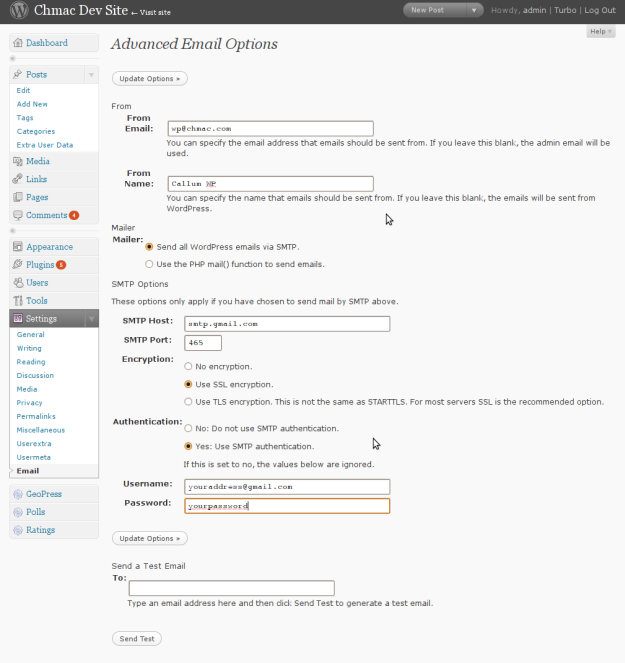
Tempat Dari Email (bisa gmail, hotmail atau alamat email yang ingin Anda gunakan), Dari Nama.
Di bagian mailer pilih Kirim semua email WordPress melalui SMTP.
Kembali Path Anda dapat memeriksa.
Untuk pengaturan SMTP gmail, yahoomail, outlook dan hotmail lihat tautan di bawah ini dan saya yakin Anda akan dapat mengatur menggunakan pengaturan tersebut.
Gmail: http://email.about.com/od/accessinggmail/f/Gmail_SMTP_Settings.htm
Outlook: http://email.about.com/od/Outlook.com/f/What-Are-The-Outlook-com-Smtp-Server-Settings.htm
Hotmail: http://email.about.com/od/accessinghotmail/f/Windows_Live_Hotmail_SMTP_Settings.htm
Yahoomail:
http://email.about.com/od/accessingyahoomail/f/Yahoo_Mail_SMTP_Settings.htm
Setelah pengaturan disimpan, silakan klik pesan uji dan periksa apakah pesan uji berfungsi.
CATATAN : Sangat penting untuk memiliki koneksi internet aktif untuk memeriksa Surat SMTP. Namun keuntungannya adalah Anda dapat memeriksa email menggunakan localhost sekarang dan tidak perlu menempatkan situs LIVE untuk memeriksa email.
Saat Anda menggunakan WordPress maka Anda sudah menyadari bahwa ada banyak fungsi yang tersedia untuk Anda.
Pengguna paling sering khawatir tentang menghubungkan perangkat mereka dan WordPress sedemikian rupa sehingga mereka dapat membuat dukungan yang hebat. Mereka selalu mencari sistem pendukung yang dapat membantu mereka dalam melakukan hal yang benar dan menambah fungsi yang mereka nikmati dan meningkatkan fungsionalitas situs web.
Ide WordPress adalah untuk memastikan bahwa mereka memberikan dukungan kepada pengguna di semua pertanyaan kecil dan besar, penggunaan sistem pendukung sangat populer.
Sekarang pikirkan ketika Anda harus mengirim email dari localhost Anda akan merasa bingung. Tidak demikian dan ada langkah-langkah dukungan sederhana yang tersedia untuk membuat seluruh proses menjadi mudah dan menghemat waktu untuk Anda.
Ketika Anda memiliki WordPress di sistem Anda, maka Anda pasti ingin mencoba banyak hal di dalamnya. Salah satu fitur yang paling populer dan dibutuhkan adalah mengirim email. Ada banyak kesempatan di mana email ini dikirim
1. Peringatan pendaftaran pengguna baru.
2. Atur ulang kata sandi
3. Perbarui email untuk membangkitkan kesadaran.
4. Informasi tentang situs web
5. Panggilan untuk bertindak
Sekarang Anda pasti ingin mengirim email menggunakan konten hebat dan akan kecewa melihatnya dilempar ke folder spam. Sangat umum bahwa email yang dikirim melalui fungsi surat PHP terbuka untuk ancaman semacam itu. Penggunaan email localhost oleh WordPress dengan demikian menjadi pilihan yang cocok di sini.
Mengirim email dari localhost menggunakan plug-in adalah sumber yang paling terkenal sampai sekarang. Anda akan mulai dengan menginstal plug-in seperti plug-in lainnya.
Buka WordPress dan untuk menambahkan plug-in- pilih WP mail SMTP dan instal. Anda kemudian harus mengaktifkan plug-in di server lokal. Sekarang untuk konfigurasi Anda harus pergi ke pengaturan dan kemudian email.
Anda akan melihat layar di sini dengan opsi pertama 'dari email' Anda harus memasukkan alamat Gmail Anda di sini. Berikutnya adalah 'nama Anda' ini adalah nama yang akan digunakan sebagai nama pengirim.
Anda dapat menulis WordPress di sini karena saat ini Anda sedang menguji seluruh proses. Langkah ini akan membantu Anda dengan identifikasi yang mudah. Berikutnya adalah opsi mailer; di sini pilih 'kirim semua email WordPress melalui SMTP.
Langkah selanjutnya sekarang adalah mengkonfigurasi server SMTP Gmail untuk mengirim email. Bidang tempat server SMTP disebutkan masukkan smtp.gmail.com untuk memasukkan 587 di bidang port. Enkripsi dapat diatur ke TLS dan kemudian klik ya untuk otentikasi bersama dengan yang memberikan alamat Gmail dan kata sandi.
Simpan semua perubahan yang telah Anda buat lalu kirim email dari localhost menggunakan kotak pesan di bagian bawah. Pesan teks ini harus ada di kotak masuk Anda dalam waktu singkat dan ketika Anda berhasil menerima pesan tersebut maka Anda tahu bahwa semuanya berfungsi dengan baik.
Langkah-langkahnya akan sedikit berbeda dari akun email lain tetapi prosesnya sama.
